在日常办公中,我们经常会需要截图功能,相信很大一部分人提起截图功能里面就会想到qq软件截图,可除了qq软件截图外就不知道其他的截图方法了。一旦电脑没有安装qq或者qq软件无法登陆,就束手无策了,
对于办公高手来说,一个简单的屏幕截图就能使出无数个方法出来,下面6中屏幕截图方法是我汇总的最常见的几种,一起来学习一下,说不定哪天你就用到了。
第一种, qq截图
QQ截图是qq软件自带的一种工具,其最初的目的是便于在聊天交流中快速提取屏幕桌面截图发送好友,逐渐的演变为常用的截图工具。QQ软件截图工具默认的快捷方式为:ctrl+shift+A,如果需要,可以自行在qq软件中自行设置。鼠标指针变彩色,桌面变暗,选定目标点击左键拖动,出现矩形方框,放开鼠标左键,在矩形方框下方点击“保存”图标,选择保存类型为 JPEG, 取一个文件名,保存即可完成。

qq截图设置
第二种,微信截图
电脑版微信可谓是职场人的福音,免去了频繁看手机端微信的麻烦。电脑版微信一般默认的截屏快捷键是“Alt+A”。如果需要设置,可以在登录电脑版微信后,进入“设置”界面后,点击“快捷按键”,查看“截取屏幕”的快捷键,可以点击一下“Alt+A”进行换键设置,修改成你常用的按键。
第三种,键盘PrtScr快捷键截屏
键盘PrtScr快捷键截屏可能是大家最陌生的一个截图工具,尽管这是电脑自带的一种工具,无需任何额外的软件。键盘PrtScr快捷键一般是紧挨着F12快捷键。操作方法为:单按PrtScr截屏键截取整个屏幕桌面或者按ALT+PrtScr截屏键截取活动窗口,按完后ctrl+V粘贴即可。这种方法可以直接粘贴到文档中去,如果需要保持为图片文件,需要点击粘贴的图片另存为即可。

第四种,浏览器截图
现在的浏览器,一般都提供了截图工具,比如360浏览器,主需要在浏览器工具栏中点击“截屏”工具,即可实现截图,默认的快捷键为ctrl+shift+X,也可以自行设置截图快捷键。

第五种,word截图
Word2010及以上版本,就增添了截屏工具,默认是在插入菜单栏中的插图子菜单中,工具名称为:屏幕截图。可以实现活动窗口截图和手动截图。截图后直接插入到word文档中,在word办公时超级方便。

第六种,excel表截图
Excel表截图,功能与word截图功能基本一种,版本要求都是2010版本及以上。
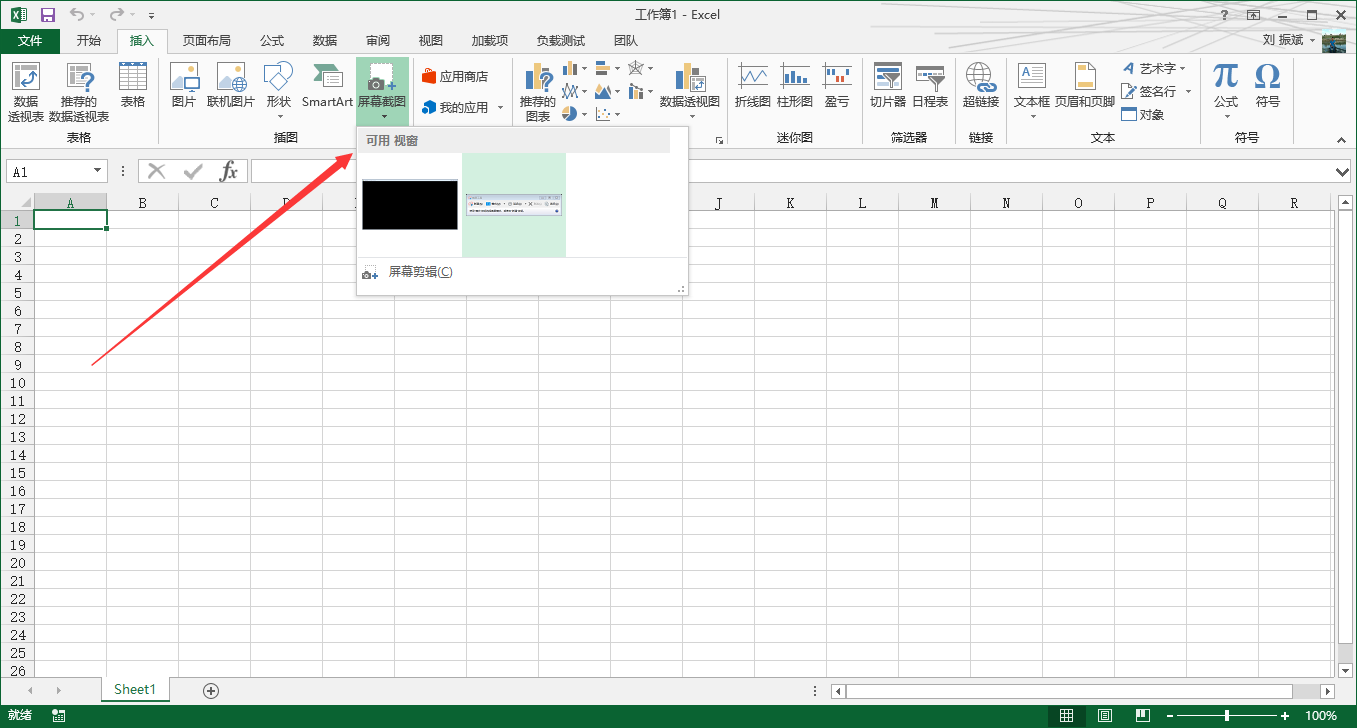
第七种,飞秋软件截图
打开聊天对话框,找到截图并设置一下截图方式,在指定区域用鼠标画框截图,截图是会出现黑色的边框,边框内就是截图内容。
第八种,SnippingTool截图工具
Win7及以上系统,都自带截图工具“SnippingTool”,通过“开始”→“附件”→“截图工具”启动。或者输入“Win + R”,输入“SnippingTool”启动。“SnippingTool”截图工具没有快捷键,但是可以手动设置一个快捷键,方法为:右键点击“截图工具”,点击“属性”,然后设置快捷键即可。

以上8中截图方法是我自行汇总的最常见的电脑截图方法。目前,很多的工具都自带截图功能,由此可见截图在日常办公中是十分重要的。截图工具在日常使用中的分量,越来越重要,因此,了解多种截图技术,便可在极端苛刻的内网环境中,使自己崭露头角,获得大家的认可,轻松获得周围同事的好感,在领导心目中的形象成直线提升。
这几种截图方法中,你知道几个呢?欢迎大家交流补充,共同进步!
